
İçindekiler:
- Yazar Bailey Albertson [email protected].
- Public 2023-12-17 13:06.
- Son düzenleme 2025-01-23 12:47.
Hata 651: Windows bilgisayarlarda sorunu çözmek için nedenler ve en iyi uygulamalar
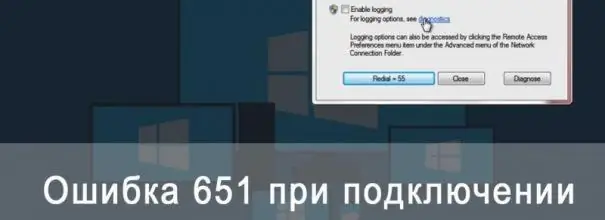
Bazen, İnternete bağlanmaya çalışırken, ekranda erişim sorunları hakkında bir uyarı görüntülenir, yani hata 651. Genellikle bu tür sorunlar yazılım arızalarına neden olur, ancak bilgisayarın veya ağ ekipmanının donanım arızaları göz ardı edilemez. Sorun sağlayıcı tarafında görünüyorsa, destek servisini arayarak çözülebilir. Telekom operatörünün uzmanlarının erişimi geri yükleyememesi durumunda, arızanın nedeninin bağımsız olarak aranması gerekecektir.
İçerik
- 1 651 hatasına ne sebep olur ve bu ne anlama gelir?
- 2 PPPoE Bağlantısı: En Basit Kurtarma Yöntemleri
-
3 Windows XP, 7, 8, 10'da 651 hatasını ortadan kaldırın
- 3.1 Ağ erişim parametrelerinin yeniden ayarlanmasıyla sıfırlama
- 3.2 TCP / IP parametrelerini sıfırlama
- 3.3 TCP / IPv6'yı Durdurma
- 3.4 Ağ kartı sürücüsünü yeniden yükleme
- 3.5 Sistemin önceki durumunu geri yükleme
- 3.6 Video: modem veya diğer iletişim cihazı bir hata bildirdiğinde durum nasıl düzeltilir
- 4 Bir yönlendirici veya modem söz konusuysa ne yapmalı
651 hatasına ne sebep olur ve bu ne anlama gelir?
651 numaralı hata hakkında bilgi veren bir açılır pencere, bilgisayarın PPPoE protokolü üzerinden WAN Miniport üzerinden İnternete bağlantısının başarısız olduğunu gösterir. Böyle bir mesaj görürseniz, büyük olasılıkla arıza, işletim sisteminin (OS) önemli bölümlerinde yazılım arızaları veya vasıfsız müdahale nedeniyle ortaya çıktı. Çok daha az sıklıkla, ERROR: 651 bildirimi, ilgili ağ ekipmanının arızalanması nedeniyle ortaya çıkar: bir genişletme kartı (İnternet adaptörü), bir yönlendirici (veya başka bir deyişle bir yönlendirici) veya bir modem. Ek olarak, sağlayıcı tarafından kurulan ekipmanın hasar görme olasılığını hesaba katmak zorunludur - ne yazık ki, pahalı profesyonel cihazlar bile periyodik olarak başarısız olur.
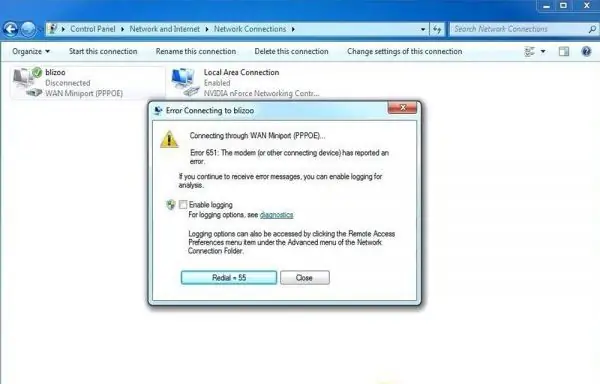
Hata 651, bir yazılım veya donanım arızasından kaynaklanabilir
İstemci tarafı internet erişim sorunlarının ana nedenleri şunlardır:
- Bir bilgisayarı, World Wide Web bağlantısının sınırlı olduğu (engellendiği) bir üçüncü taraf kaynağa bağlama.
- Hatalı ağ bağlantısı ayarlarının yanı sıra sistem dosyalarının kötü amaçlı yazılım tarafından değiştirilmesi veya silinmesi.
- İşletim sisteminin yüksek hızlı ağ bağlantısı oluşturduğu RASPPPOE yazılım istemcisi hatalarla çalışıyor.
- RAS PPPoE mini bağlantı noktası / çağrı yöneticisi işlemi durduruldu.
- PPPoE tünelleme protokolü bağlantısı, çalışan bir antivirüs veya güvenlik duvarı tarafından engellenir.
- Ağ bağdaştırıcısı sürücüsü eksik veya düzgün çalışmıyor.
- Gevşek veya hasarlı ağ kabloları.
- Ağa bağlanmak için kullanılan ekipmanın bozulması veya bozulması.
Sağlayıcının kusurundan kaynaklanan sorunlardan bahsedersek, bunları çözmek zor değildir - iletişim hizmetlerinin sağlanması için sözleşmede belirtilen telefonla teknik destek uzmanlarıyla iletişime geçmek yeterlidir.
Nadir durumlarda, tamamen öngörülemeyen nedenlerden dolayı erişim sorunlarının ortaya çıktığı unutulmamalıdır. Kendimi BT teknolojileri alanında yeterince bilgili biri olarak kabul ederek, kendimi bir keresinde ERROR: 651 kelimelerinin ortaya çıkmasıyla ilişkili çok tatsız bir duruma girdim. Ağa erişim derhal geri yüklenmeliydi, bu yüzden hemen sorun giderme algoritmasını kullandım benim için bilinen. Tüm önlemler başarısız olduğunda şaşırdığımı hayal edin. Ne donanımın yeniden yapılandırılması ne de kullanılan Ethernet adaptörünün sürücüsünün değiştirilmesi yardımcı olmadı. Durum, bilinmeyen bilgisayarın iki ağ kartına sahip olması nedeniyle ağırlaştığı için, kullanılmayan genişletme kartının PCI yuvasından tamamen çıkarılmasına karar verildi. Ancak bundan sonra Ağa erişim göründü. Beklenildiği gibi,651 hatası, ele geçirilen bir arayüz cihazı tarafından oluşturuldu - hasarlı olduğu ve çalışan bir İnternet adaptörünün çalışmasında sorunlara neden olduğu ortaya çıktı.
PPPoE Bağlantısı: En Basit Kurtarma Yöntemleri
Ağ cihazlarında sorun gidermeye başlarken, bilgisayarınızın İnternete bağlanma şeklini dikkate aldığınızdan emin olun - bir modem (yönlendirici) aracılığıyla veya doğrudan. Ancak, sorunun kaynağı için "derin" bir arayışa girmeye gerek yok. Sorunun çözümü çoğunlukla yüzeyde olduğundan, yapılacak ilk şey birkaç basit adımı uygulamaktır:
- İnternet sağlayıcınızın teknik desteğine başvurun ve durumu açıklayın. Sağlayıcının profesyonel ekipmanının arızaları ve arızaları, abone tarafındaki sorunlardan daha az görülmez. Bu nedenle, kablonun diğer ucunda sorun olmadığından% 100 emin olduktan sonra kendi sisteminizi yeniden yapılandırmaya başlamanız önerilir.
- İşletim sistemini yeniden başlatın. İnternete erişmek için bir yönlendirici veya modem kullanılıyorsa, bunların yeniden başlatılması veya hatta tamamen yeniden başlatılması gerekir. Tamamen emin olmak için, güç kaynağını en az 5 saniye boyunca şebekeden ayırın ve ardından 220 V'a yeniden bağlayın.
- Bilgisayar, modem veya yönlendirici arasında bilgi aktarmak için kullanılan sinyal kablosu konektörlerinin bağlantısını kesin ve yeniden bağlayın.
- Ev ekipmanının ilk kurulumu sırasında meydana gelen 651 hatası, yanlış parametrelerin girildiğini veya kullanıcı adının (şifre) yanlış yazıldığını gösterir. Verileri iki kez kontrol etmeli ve gerekirse servis sağlayıcının teknik desteğinde bunları netleştirmelisiniz.
-
Kötü niyetli mesajın ortaya çıkmasının arifesinde bilgisayarla hangi eylemlerin yapıldığını hatırlayın. Yeni yüklenen bir güvenlik duvarı veya antivirüs ağ erişimini engelliyor olabilir. Bu tür programlar yüklenmişse, oluşturdukları işlemleri devre dışı bırakın ve Ağa yeniden bağlanmayı deneyin.

İnternet erişimi için kullanıcı adı ve şifre İnternet erişimi için giriş ve şifrenin ilk ayarlarında, girilen verileri dikkatlice iki kez kontrol etmelisiniz.
- İki veya daha fazla ağ bağdaştırıcısı kullanırken, ağ bağlantıları menüsünde kullanılmayan cihazları devre dışı bırakın. Kablonun, World Wide Web'e erişmek için kullanılan genişletme kartına bağlı olup olmadığını kontrol edin.
Genellikle, bu basit adımları takip etmek bile Ağ bağlantısını yeniden kurmak için yeterlidir. Daha önce olduğu gibi İnternete erişemiyorsanız, daha etkili önlemlere ihtiyacınız olacaktır.
Windows XP, 7, 8, 10'da 651 hatası ortadan kaldırılıyor
Microsoft yazılım geliştiricileri sürekli olarak kendi işletim sistemlerini iyileştirmek için çalışıyorlar, ancak kullanıcılar 651 kodu altında İnternet erişimi sorunuyla yüzleşmekten asla vazgeçmediler. Önemli arayüz farklılıklarına rağmen, bu sorunu çözmenin yolları Windows'un tüm popüler sürümleri için aynıdır.
Ağ erişim parametrelerinin yeniden ayarlanmasıyla sıfırlama
Yüksek hızlı bir bağlantıyı yalnızca Ağa erişmek için ara ekipman (modem, yönlendirici, vb.) Kullanılmadığında silmek ve yeniden yapılandırmak mantıklıdır. Ağ anahtarı Köprü modunda (ağ köprüsü) kullanıldığında bir istisna söz konusudur.
Ekipmanınız ve yapılandırılma şekli bu gereksinimleri karşılıyorsa, birkaç basit adım atmanızı öneririz:
-
"Ağ ve Paylaşım Merkezi" ne gidin. Bu menüye erişmek için, tepsideki ağ bağlantısı simgesine tıklayın veya komut kontrol / Microsoft. NetworkAndSharingCenter adını çalıştırın.

Ağa ve paylaşım menüsüne gidin Ağ ve Paylaşım menüsüne ulaşmanın bir yolu, komut istemi penceresine özel bir komut girmektir.
- İlgili bağlantılar listesini inceleyin ve 651 hatasına neyin neden olduğunu belirleyin. Listenin bu satırını farenin sağ tuşuyla (RMB) açın ve açılır pencerede "Sil" komutunu kullanın.
-
Güncellenen verilerle benzer bir bağlantı düzenlemek için "Ağ ve Paylaşım Merkezi" ne dönün ve ardından yeni bir bağlantı yapılandırmak için teklif içeren satırda (LMB) sol tıklayın.

Yeni bir ağ bağlantısı oluşturma Yeni bir bağlantı oluşturmak için, "Ağ ve Paylaşım Merkezi" ndeki ilgili bağlantıya tıklamalısınız
- Görünen pencerede "PPPoE üzerinden İnternet bağlantısı" satırına tıklayın ve İnternet sağlayıcınız tarafından sağlanan yetkilendirme parametrelerini girin.
Sistem hatalarının kaynağı PPPoE istemcisi RASPPPOE'nin hatalı çalışmasıysa, yüksek hızlı bağlantının kaldırılması ve yeniden yapılandırılması işlendikten sonra, bağlantı yeniden kurulacaktır. Tepsi simgesinin durumu değişmezse, erişimi geri yüklemek için daha karmaşık yöntemlere başvurmanız gerekir.
TCP / IP Ayarlarını Sıfırla
Bazen, yüksek hızlı bir bağlantının kaldırılması, Ağ ile bağlantının görünmemesinin bir sonucu olarak doğru şekilde gerçekleşmez. TCP / IP protokolünün kullandığı tüm verileri sıfırlamak burada yardımcı olabilir. Windows işletim sistemini yapılandırma becerisine sahip olmayan okuyucular, TCPIP'yi Sıfırla programını kullanarak verileri sıfırlayabilecektir. Bu uygulamanın dağıtım kitini bağlantıdaki Microsoft web sitesinden indirebilirsiniz.
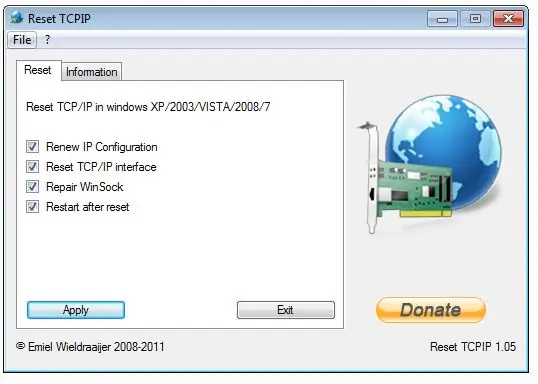
TCPIP'yi Sıfırla programı, bir PC ile etkileşim için gerekli deneyime sahip olmasanız bile verileri sıfırlamanıza olanak tanır.
Sorunlarla kendi başınıza ilgilenmeye alışkınsanız, kısa bir adım adım kılavuz kullanın.
Windows XP, 7 veya 8'de şu adımları izleyin:
- Win + X düğmelerinin kombinasyonuna basın ve açılır menüde "Yönetici olarak çalıştır" satırını tıklayın.
-
Sırayla iki komut çalıştırın:
- netsh winsock sıfırlama;
- netsh int ip sıfırlama.
-
Bilgisayarınızı yeniden başlatın ve yukarıda önerilen algoritmaya göre yeni bir PPPoE bağlantısı kurun.

TCP / IP Sıfırlama Komutları TCP / IP sıfırlama komutlarını yürütmek için komut satırını kullanmalısınız
İlk onda, ağ protokollerinin ayarlarının silinmesi ve İnternet bağdaştırıcılarının yeniden yüklenmesi, kullanıcı arabirimi düzeyinde sağlanır - asıl önemli olan, sistemin bir 1607 güncellemesine sahip olmasıdır. Parametreleri fabrika ayarlarına sıfırlamak için, birkaç tane yapmanız gerekecektir. basit manipülasyonlar:
- Başlat menüsünde bulunan Ayarlar sekmesine gidin.
- "Ağ ve İnternet" öğesini etkinleştirin - ihtiyacımız olan "Durum" sekmesinde açılacaktır.
-
Pencerenin alt kısmında, "Ağı sıfırla" satırına tıklayın.

Ağ sıfırlama Windows'un en son sürümünde ağ sıfırlaması, kullanıcı arayüzünün "Ağ ve İnternet" öğesinde sağlanır
- "Şimdi Sıfırla" düğmesini tıklayın.
- "Evet" i tıklayarak kararınızı onaylayın.
Onay tıkladığınızda, ağ ekipmanı ayarları sıfırlanacak ve bilgisayar yeniden başlatılacaktır. PPPoE bağlantı parametrelerini geri yükledikten sonra, tepside İnternet bağlantısı hakkında uzun zamandır beklenen mesaj görünecektir.
TCP / IPv6'yı Durdurma
Önceki yöntem işe yaramadıysa, sorun farklı veri aktarım protokolleri arasındaki bir çelişki nedeniyle ortaya çıkmış olabilir. Çözüm, bunlardan birini, yani TCP / IPv6'yı durdurmak olabilir.
Windows'un önceki sürümlerinden birini kullanıyorsanız, kullandığınız ağ bağlantısının Özellikler sekmesinde TCP / IPv6 durumunu değiştirebilirsiniz. XP ve Windows 7'de şu şekilde yapılır:
- Windows işlevini ve uygulama yönetimi arayüzünü girin (görev çubuğunda bulunan Başlat düğmesi).
- Görünen pencerede "Denetim Masası" na gidin.
-
Ağ Bağlantıları sekmesini genişletin.

Windows 7'de ağ bağlantıları Harici ağlara olası tüm bağlantılar kontrol paneli penceresinde gösterilecektir.
- İlgili Ethernet denetleyicisinin penceresinde, sağ tıklayın ve "Özellikler" sekmesini seçin.
- Yüklü Microsoft bileşenlerinin listesine göz atın ve TCP / IPv6'yı arayın.
-
Veri aktarım protokolünü etkinleştirmek için kutunun işaretini kaldırın.

Panel TCP / IP'yi sıfırla Farklı protokoller arasında çakışmayı önlemek için, kullanılmayan bilgisayar kaynakları devre dışı bırakılmalıdır
Windows 8'de, belirli bir ağ kartı için özellikler menüsünü bulmak biraz daha zordur:
- Fare işaretçisini "Masaüstünün" altına götürün ve ekranda herhangi bir yere sağ tıklayın.
- "Masaüstünün" sağ tarafında görünen "Tüm uygulamalar" yazısına tıklayın.
-
Önerilen program listesinin sağına giderek "Denetim Masası" öğesini bulun ve açın.

Windows 8 uygulama listesinde Denetim Masası Uygulamalar listesinde gezinmek ve içindeki kontrol panelini bulmak gerekir.
-
Açılan pencerede "Ağ ve İnternet" sekmesine gidin ve "Ağ durumunu görüntüle" satırını açın.

Ağ durumunu görüntüle Windows 8'deki ağ bağlantılarının durumu "Ağ ve İnternet" sekmesinde görüntülenebilir
- "Ağ bağdaştırıcılarının ayarlarını değiştir" bağlantısını tıklayın.
-
İlgili ağ kartının kısayoluna tıklayın ve açılan pencerede "Özellikler" düğmesine tıklayın.

Windows 8'deki ağ bağlantılarının listesi Ağ bağlantıları listesinde kullanılan adaptörü seçin
- TCP / IPv6'yı Windows XP ve Windows 7 ile aynı şekilde devre dışı bırakın.
Mevcut ağ bağlantıları arasında kullanılan ağ denetleyicisine karşılık gelen bir öğe yoksa, bu aygıtın sürücüleri yüklenmez.
Ağ kartı sürücüsünü yeniden yükleme
Sürücü, işletim sistemi ile bilgisayarı oluşturan bileşenler arasında bir aracı program olarak hareket eder, bu nedenle, şu veya bu ekipmanın performansı üzerinde doğrudan bir etkiye sahiptir. "Aygıt Yöneticisi" konsolunda gerekli sürücülerin kurulu olup olmadığını ve bunların çalışmasında herhangi bir hata olup olmadığını kontrol edebilirsiniz. Bu öğeyi çalıştırabilir ve ağ bağdaştırıcılarını ve diğer donanımları Windows 7, 8 (8.1) ve XP sürümlerinde aşağıdaki şekilde inceleyebilirsiniz:
- "Bilgisayar" veya "Bilgisayarım" simgesine sağ tıklayın - bunu "Masaüstünde" bulacaksınız.
- Açılan menüde "Kontrol" satırını genişletin.
- "Aygıt Yöneticisi" ni seçin.
-
Ağ bağdaştırıcılarını listeleyen satırı genişletin. Birinin simgesinin yanında sarı bir ünlem işareti görüntüleniyorsa, bu, sürücü ile ilgili bir sorunun doğrudan kanıtıdır.

Sürücü hatası "Aygıt Yöneticisi" ndeki sorunlu İnternet adaptörünün simgesi sarı renkte vurgulanır ve bir ünlem işaretiyle desteklenir
Windows'un onuncu sürümünde, "Aygıt Yöneticisi" ni bulmak daha da kolaydır - sadece arama çubuğuna "yönetici" kelimesini yazmaya başlayın ve sistem hemen birkaç standart uygulama sunacaktır. Geriye kalan tek şey istenen öğeyi seçmektir.
Daha fazla adım atmadan önce, ağ kartı üreticisinin web sitesinden en son sürücü dağıtımını indirin. Ardından aşağıdaki talimatlara göre ilerleyin:
- Seçilen Ethernet adaptörüne sağ tıklayın.
- "Sürücüyü güncelle" satırına tıklayın.
-
Sürücü bulma seçeneklerinin bulunduğu sekmede, bu bilgisayarda bir program aramak için teklifin bulunduğu satıra tıklayın.

Sürücüyü aramak için konumu ayarlama Sürücü zaten sabit sürücüdeki klasörlerden birinde olduğundan, onu bilgisayarınızda aramanız gerekir.
- Açılan sayfada, "Gözat" düğmesine tıklayın ve sürücülerin yazıldığı yeri belirtin (fermuarını açın).
- "İleri" düğmesine tıkladıktan sonra, Windows sürücüleri yüklemeye veya güncellemeye başlayacak ve ardından işlemin başarılı olduğunu size bildirecektir.
Bazı durumlarda, ağ bağdaştırıcısını yeniden yükledikten sonra sürücüleri güncellemeniz gerekir. Bunu yapmak için, açılır listede (talimatların 1. maddesine bakın) "Sürücüyü güncelle" yerine "Cihazı kaldır" ı seçin. Ağ adaptörünü yeniden etkinleştirmek için herhangi bir satıra sağ tıklayın ve "Donanım yapılandırmasını güncelle" seçeneğini seçin.
Önceki bir sistem durumunu geri yükleyin
Bazen, ERROR: 651 mesajı kabloları çekip bilgisayarı yeniden başlattıktan ve cihazları değiştirdikten hemen sonra kaybolur. Diğer zamanlarda, tüm seçenekleri kullanmanız gerekir. Öyle ki, yukarıda tartışılan yöntemlerin hiçbiri istenen etkiye sahip olmamıştır. Daha sonra sistem kurtarma hizmeti olan "last redoubt" u kullanabilirsiniz. Orijinal durumuna "geri döndürmek" her zaman mümkün değildir - bu, bir geri yükleme noktası gerektirir.
Windows 7 veya XP Kurtarma Sihirbazı'nı kullanmak için birkaç basit adımı izlemeniz gerekir:
- Başlat menüsüne gidin.
- Sırayla "Tüm Programlar" - "Standart" - "Yardımcı Programlar" ı seçin.
-
Bağlam menüsünde, "Sistem Geri Yükleme" öğesini seçin.

Windows XP'de Sistem Geri Yükleme "Sistem Geri Yükleme" öğesi "Tüm Programlar" - "Standart" - "Sistem Araçları" menüsünde bulunur.
-
Geri almak istediğiniz zaman noktasını belirledikten sonra, farenin sol tuşu ile gerekli satıra tıklayın.

Sistem Geri Yükleme Sistemi önceki durumuna geri döndürmek için bir geri yükleme noktasına ihtiyacınız var
- "İleri", "Bitir" i tıklayın ve "Evet" i tıklayarak kararınızı onaylayın.
Sistem, sistem dosyalarını önceki sürümleriyle değiştirecek ve yeniden başlattıktan sonra işlemin tamamlandığını bildirecektir.
Windows 8'de geri yükleme özelliğini kullanmak da aynı derecede kolaydır:
- Win + C tuş kombinasyonuna basın.
- Seçenekler'i seçin.
- Bilgisayar ayarlarını değiştirmek için teklif içeren satıra tıklayın ve "Güncelle ve kurtarma" seçeneğini seçin.
-
Görünen pencerede, "Dosyaları silmeden bilgisayarınızı geri yükleyin" seçeneğini açın.

Windows 8'de bir bilgisayarı geri yükleme En son Windows kurtarma paneli daha kullanıcı dostu bir arayüze sahiptir
- "Başlat" düğmesini, ardından "İleri" ve "Güncelle" düğmesini etkinleştirin. Sistem geri yüklemesi hemen başlayacaktır - işlem Windows 7'deki duruma benzer olacaktır.
Windows'un onuncu sürümünü, "Denetim Masası" aracılığıyla başlatılan sistem özellikleri penceresi aracılığıyla orijinal durumuna geri yükleyebilirsiniz. "Kurtarma" sekmesinde, "Sistem Geri Yüklemeyi Başlat" öğesini tıklayın. Daha fazla eylem, XP'de ve "yedi" de yaptığımız gibi gerçekleştirilmelidir. İşletim sistemini orijinal durumuna döndürdükten sonra, can sıkıcı 651 hata penceresi kaybolacaktır.
Video: modem veya diğer iletişim cihazı bir hata bildirdiğinde durum nasıl düzeltilir
Bir yönlendirici veya modem söz konusuysa ne yapmalı
Yukarıda, PC'den PPPoE bağlantısının yalnızca yönlendirici veya modem Bridge modunda çalışırken başlayacağını söylemiştik. Başka bir durumda, bir PC'de yüksek hızlı erişim ayarlarını yapılandırmak anlamsızdır - yönlendirici, bilgisayardan veri paketlerini iletmeden bağlantı girişimlerinde bulunacaktır.
Modem veya yönlendiricinin ayarlarını görüntülemek ve düzenlemek için, cihazın web arayüzüne gitmeniz gerekir:
- Tarayıcının adres çubuğuna 192.168.1.1 veya 192.168.0.1 girin - bu adresler ağ çevre aygıtlarının kontrol paneline erişimi açar.
- Görünen pencerede erişim parametrelerini girin. Alfabetik kombinasyonlar yönetici veya kök, çoğunlukla standart oturum açma ve parola olarak kullanılır. Üretici, tam erişim parametrelerini modemin veya yönlendiricinin altında bulunan bir etikete yazdırır.
- İnternet veya WAN sekmesine giderek PPPoE bağlantı ayarları menüsünü açın.
-
Servis sağlayıcınız tarafından sağlanan bilgileri girin. Otomatik bağlantı modunu etkinleştirmek için Otomatik Olarak Bağlan onay kutusunu işaretlediğinizden emin olun.

Bir yönlendirici kurma Yönlendiriciyi yapılandırmak için, sağlayıcının sağlaması gereken verilere ihtiyacınız olacak
- Kaydet veya Kabul Et düğmesine tıklayarak ayarları kaydedin.
Ayarları kaydettikten sonra, yönlendirici İnternet erişimini kendisine bağlı tüm cihazlara dağıtacaktır.
Bir ADSL modem kullanırken, Link veya DSL LED'inin sabit olduğundan emin olun. Ek olarak, bu değer çifti iletişim kanallarını tanımlamak için kullanıldığından, VPI ve VCI parametreleri belirtilmelidir. Bu veriler ayrıca sağlayıcı tarafından sağlanır.
Gördüğünüz gibi, yüksek hızlı bir İnternet bağlantısının kurulmamasının birçok nedeni vardır. Ne yazık ki, bu tam bir liste değil - yalnızca en yaygın sorunları ve bunları çözme yöntemlerini dikkate aldık. Belki bazı alışılmadık durumlarla veya bir PC'nin PPPoE aracılığıyla Ağa bağlantısını yeniden kurmanın olağanüstü bir yoluyla uğraşmak zorunda kaldınız. Yorumlarda ilginç bilgileri diğer okuyucularla paylaşırsanız seviniriz.
Önerilen:
İnternet Bağlantı Paylaşımına (boş) Izin Verilirken Hata: Nedenleri Ve çözümleri

Bu nedenle, "İnternet Bağlantı Paylaşımına (boş) izin verilirken hata" ortaya çıkabilir. Sorun nasıl çözülür: Windows Güvenlik Duvarı'nı açın
İnternete Bağlanırken 691 Hatası: Nedenleri Ve çözümleri

İnternete bağlanırken neden 691 hatası alıyorum? Durum nasıl düzeltilir: etkili yöntemler uygularız
Windows 10'da Hata 633 (modem Kullanımda Veya Yapılandırılmamış): Nedenleri Ve çözümleri

633 hata kodu hangi nedenlerle ortaya çıkabilir: basit bir hatadan Creators Güncellemesini yüklemeye kadar. Bir bağlantı problemi nasıl hızlı bir şekilde çözülür
Google Chrome çalışmıyorsa Ne Yapmalı - Başlatılmadığı Zamanlar Da Dahil Olmak üzere Tarayıcıyla Ilgili Sorunların Nedenleri Ve çözümleri

Google Chrome'un çalışmamasının nedenleri: başlamıyor, sayfalar açılmıyor, gri ekran görüntüleniyor vb. Fotoğraf ve videolarla çözümler
Mozila Firefox Tarayıcısı Yavaşlarsa Ne Yapmalı - Nedenleri Ve çözümleri

Mozilla Firefox neden yavaşlayabilir? Önceki yüksek performansına nasıl geri dönülür: tüm yöntemleri kullanırız
